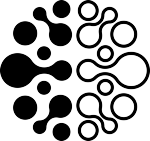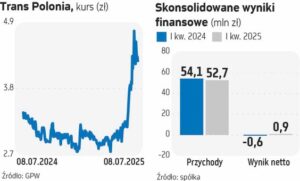Jak zrobić zrzut ekranu na smartfonie? Istotne klawisze do tego potrzebne
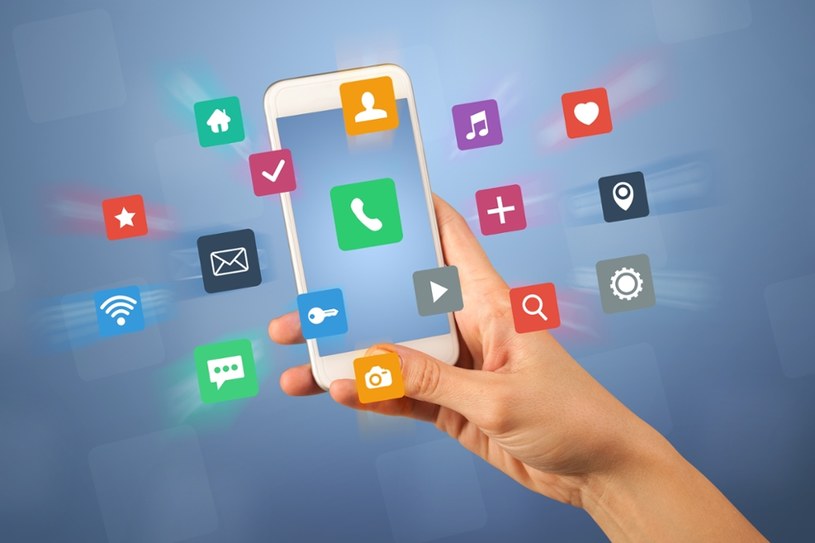
Zrobienie zrzutu ekranu na telefonie z systemem Android może się nieco różnić w zależności od producenta i modelu telefonu. Większość smartfonów wykorzystuje podobne kombinacje przycisków. W niektórych modelach telefonów, np. w Samsungach, zrzut ekranu można również zrobić przy użyciu kombinacji przycisków zasilania i przycisku Home (jeśli taki jest) albo użyć gestów.
Zrobienie zrzutu ekranu na iPhonie również jest prostym procesem, jednak różni się w zależności od modelu urządzenia. Na nowszych iPhone’ach bez przycisku Home (iPhone X i nowsze) należy równocześnie nacisnąć przycisk zasilania i jednocześnie zwiększania głośności. Natomiast na starszych iPhone’ach z przyciskiem Home (iPhone 8 i starsze) wykonuje się zrzut ekranu poprzez naciśnięcie przycisku zasilania i przycisku Home.
W przypadku iPhone’ów, zrzuty ekranu można również edytować tuż po ich wykonaniu. Miniatura zrzutu ekranu pojawi się w lewym dolnym rogu ekranu i można na nią kliknąć, aby wprowadzić natychmiastowe zmiany, takie jak przycinanie, rysowanie czy dodawanie tekstu.
Mimo że robienie zrzutów ekranu jest proste, czasami mogą wystąpić problemy uniemożliwiające wykonanie zrzutu ekranu. Oto kilka najczęstszych powodów, dla których może to nastąpić.
Gdzie zapisują się zrzuty ekranu?
Po wykonaniu zrzutu ekranu, ważne jest wiedzieć, gdzie można go znaleźć. Lokalizacja zapisu może się różnić w zależności od systemu operacyjnego.
Na telefonach z Androidem, zrzuty ekranu zazwyczaj zapisywane są w folderze „Screenshots” w galerii zdjęć. Możesz znaleźć je, otwierając aplikację Galeria lub Zdjęcia i przechodząc do folderu „Screenshots”. Niektóre modele telefonów mogą również oferować szybki dostęp do zrzutów ekranu poprzez pasek powiadomień, gdzie zrzut ekranu pojawia się tuż po jego wykonaniu.
Na iPhone’ach zrzuty ekranu są automatycznie zapisywane w aplikacji Zdjęcia, w albumie o nazwie „Screenshots”. Można je znaleźć, otwierając aplikację Zdjęcia i przechodząc do albumów, gdzie „Screenshots” będzie widoczny. Podobnie jak na Androidzie, tuż po wykonaniu zrzutu ekranu, jego miniatura pojawia się w lewym dolnym rogu ekranu, umożliwiając szybki dostęp i edycję.